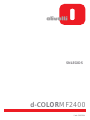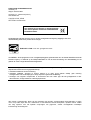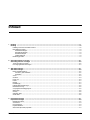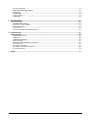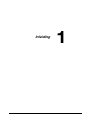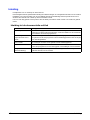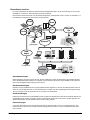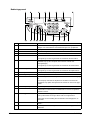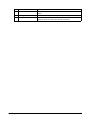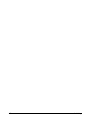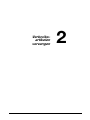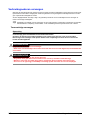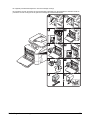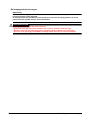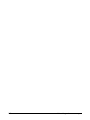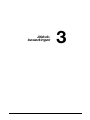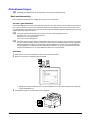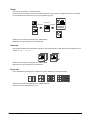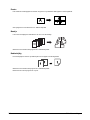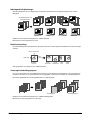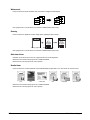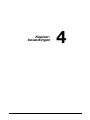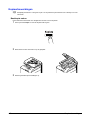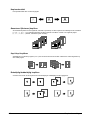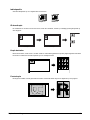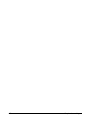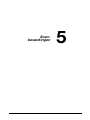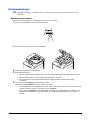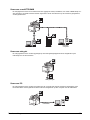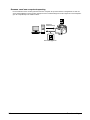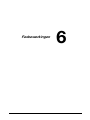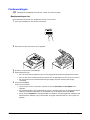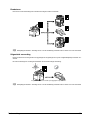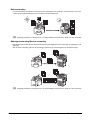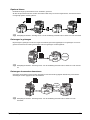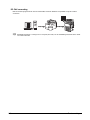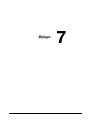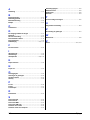SNLEGIDS
d-COLOR
MF2400
Code: 569503nl

PUBLICATIE UITGEGEVEN DOOR:
Olivetti S.p.A.
Gruppo Telecom Italia
Via Jervis, 77 - 10015 Ivrea (ITALY)
www.olivetti.com
Copyright © 2011, Olivetti
De fabrikant behoudt zich het recht voor om zonder voorafgaande kennisgeving wijzigingen aan het in
dezehandleiding beschreven product aan te brengen.
ENERGY STAR is een U.S. geregistreerd merk.
Het ENERGY STAR programma is een energiebesparingsplan geïntroduceerd door de United StatesEnvironmental
Protection Agency in antwoord op de milieuproblematiek en met als doel bevordering van deontwikkeling en het
gebruik van meer energie-efficiënte kantoorapparatuur.
Gelieve rekening te houden met het feit dat de volgende omstandigheden bovengenoemde conformiteit evenals
deproductkenmerken niet meer gegarandeerd zijn:
• verkeerde elektrische stroomvoorziening;
• verkeerde installatie, verkeerd of onheus gebruik of in ieder geval gebruik waarbij geen rekening
wordtgehouden met de aanwijzingen in de bij het product geleverde handleiding;
• vervangen van originele componenten of accessoires door een ander type dat niet goedgekeurd is door
deconstructeur, of uitgevoerd door onbevoegd personeel.
Alle rechten voorbehouden. Niets van dit materiaal mag worden verveelvoudigd ofovergedragen in welke
vorm of op welke wijze dan ook, elektronisch of mechanisch,inclusief fotokopieën, opname of door middel
van enig systeem voor het opslaan enopvragen van gegevens, zonder voorafgaande schriftelijke
toestemming van deUitgever.
Het merk dat op het product is aangebrachtgeeft
aan dat het product voldoet aan defundamentele
kwaliteitsvereisten.
Alle rechten voorbehouden

Inhoud
Inhoud x-1
1 Inleiding .....................................................................................................................................................................1-1
Inleiding .....................................................................................................................................................................1-2
Inleiding tot de documentatie-cd/dvd....................................................................................................................1-2
Beschikbare functies..............................................................................................................................................1-3
Afdrukbewerkingen..........................................................................................................................................1-3
Kopieerbewerkingen ........................................................................................................................................1-3
Scanbewerkingen ............................................................................................................................................1-3
Faxbewerkingen...............................................................................................................................................1-3
Bedieningspaneel...................................................................................................................................................1-4
2 Verbruiksartikelen vervangen ..................................................................................................................................2-1
Verbruiksgoederen vervangen ................................................................................................................................2-2
Tonercartridge vervangen ......................................................................................................................................2-2
De imagingeenheid vervangen...............................................................................................................................2-4
3 Afdrukbewerkingen ..................................................................................................................................................3-1
Afdrukbewerkingen ..................................................................................................................................................3-2
Basis afdrukbewerking...........................................................................................................................................3-2
Voordat u gaat afdrukken ................................................................................................................................3-2
Afdrukken.........................................................................................................................................................3-2
Zoom......................................................................................................................................................................3-3
Sorteren .................................................................................................................................................................3-3
N-per-vel ................................................................................................................................................................3-3
Poster.....................................................................................................................................................................3-4
Boekje ....................................................................................................................................................................3-4
Dubbelzijdig ...........................................................................................................................................................3-4
Inbindpositie/inbindmarge .....................................................................................................................................3-5
Beeldverschuiving..................................................................................................................................................3-5
Voorpagina/scheidingspagina................................................................................................................................3-5
Watermerk..............................................................................................................................................................3-6
Overlay ...................................................................................................................................................................3-6
Selecteer kleur .......................................................................................................................................................3-6
Snelle kleur.............................................................................................................................................................3-6
4 Kopieerbewerkingen ................................................................................................................................................4-1
Kopieerbewerkingen ............................................................................................................
....................................4-2
Basiskopie maken..................................................................................................................................................4-2
Zoomfactor.............................................................................................................................................................4-3
Documenttype........................................................................................................................................................4-3
Kopieerdensiteit .....................................................................................................................................................4-4
Gesorteerd (Sorteren) kopiëren..............................................................................................................................4-4

Inhoudx-2
2op1/4op1 kopiëren...............................................................................................................................................4-4
Enkelzijdig/dubbelzijdig kopiëren...........................................................................................................................4-4
Inbindpositie...........................................................................................................................................................4-5
ID-kaartkopie..........................................................................................................................................................4-5
Kopie herhalen .......................................................................................................................................................4-5
Posterkopie ............................................................................................................................................................4-5
5 Scanbewerkingen .....................................................................................................................................................5-1
Scanbewerkingen .....................................................................................................................................................5-2
Basisbewerking scannen .......................................................................................................................................5-2
Scan naar e-mail/FTP/SMB ...................................................................................................................................5-3
Scan naar usb-geh.................................................................................................................................................5-3
Scan naar PC .........................................................................................................................................................5-3
Scannen vanaf een computertoepassing ..............................................................................................................5-4
6 Faxbewerkingen ........................................................................................................................................................6-1
Faxbewerkingen ........................................................................................................................................................6-2
Basisbewerkingen fax ............................................................................................................................................6-2
Rondsturen.............................................................................................................................................................6-3
Uitgestelde verzending ..........................................................................................................................................6-3
Batchverzending ....................................................................................................................................................6-4
Geheugenverzending/Directe verzending .............................................................................................................6-4
Opnieuw kiezen......................................................................................................................................................6-5
Ontvangen in geheugen.........................................................................................................................................6-5
Ontvangen documenten doorsturen......................................................................................................................6-5
PC-FAX verzending................................................................................................................................................6-6
7 Bijlage ........................................................................................................................................................................7-1

1
Inleiding

Inleiding1-2
Inleiding
Hartelijk dank voor uw aankoop van deze machine.
Deze Snelgids biedt een geïllustreerde inleiding tot basisbewerkingen en vaak gebruikte functies van de machine.
Raadpleeg voor meer informatie over de verschillende functies de handleiding Printer/Copier/Scanner User's
Guide en de Facsimile User's Guide op de Documentatie-cd/dvd.
Lees voor het veilig gebruik van dit product zeker de Safety Information Guide voordat u de machine in gebruik
neemt.
Inleiding tot de documentatie-cd/dvd
Documentatie Inzet/gebruik
Installatiegids Deze handleiding geeft details over de eerste bewerkingen die moeten worden
uitgevoerd om deze machine te gebruiken, zoals het instellen van de machine en
het installeren van de stuurprogramma's.
Handleiding Printer/
Copier/Scanner User's
Guide
Deze handleiding biedt details over de algemene dagelijkse bewerkingen, zoals
het gebruik van de stuurprogramma's en het bedieningspaneel en het vervangen
van verbruiksgoederen.
Handleiding Facsimile
User's Guide
Deze handleiding biedt details over algemene faxbewerkingen, zoals verzenden
en ontvangen van faxen en het gebruik van het bedieningspaneel.
Reference Guide Deze handleiding biedt details over het installeren van de Macintosh- en
Linux-stuurprogramma's en over het opgeven van instellingen voor het netwerk.
Snelgids
(deze handleiding)
Deze handleiding biedt een geïllustreerde inleiding tot basisbewerkingen en vaak
gebruikte functies van de machine.

Inleiding 1-3
Beschikbare functies
De d-Color MF2400 is een digitaal, multifunctioneel randapparaat in kleur dat de doorstroming van werk verge-
makkelijkt en voldoet voor elke toepassing of kantooromgeving.
Deze machine biedt functies die voor elk bedrijf belangrijk zijn, zoals kopiëren, faxen, scannen en afdrukken, om
een efficiënte verwerking van documenten te ondersteunen.
Afdrukbewerkingen
Bij het afdrukken vanaf de computer kunnen diverse instellingen worden gespecificeerd, bijvoorbeeld papierfor-
maat, afbeeldingskwaliteit, kleurtoon en opmaak. Het printerstuurprogramma kan gemakkelijk worden geïnstal-
leerd vanaf de bijgeleverde Stuurprogramma-cd/dvd.
Kopieerbewerkingen
Kopieën van hoge kwaliteit kunnen op hoge snelheid worden afgedrukt. Er kunnen levendige kopieën in kleur of
zwart-wit worden geproduceerd om aan alle behoeften te voldoen. De vele Toepassingsfuncties zijn heel nuttig
voor het verlagen van de bureaukosten en het verhogen van de efficiëntie.
Scanbewerkingen
Papieren documenten kunnen gemakkelijk worden omgezet naar digitale data. Deze geconverteerde data kunnen
gemakkelijk via het netwerk verzonden worden. Daarnaast kan deze machine als scanner worden gebruikt voor
diverse toepassingen waarbij TWAIN of WIA kunnen worden gebruikt.
Faxbewerkingen
U kunt niet alleen documenten die met deze machine zijn gescand faxen, maar ook computergegevens. Een
enkele fax kan in één keer naar meerdere bestemmingen gestuurd worden, en een ontvangen fax kan doorge-
stuurd worden.
Kopie
Printer
USB
kabel
Computer
Netwerk-
computer
Netwerk-
computer
FTP-server E-mailserver
Netwerk
Scan
Fax
Telefoon-
lijn
Internet
USB-
geheugen

Inleiding1-4
Bedieningspaneel
Nr. Naam Functie
1Toets Adresboek Toont de informatie die is geregistreerd in de favorietenlijst, de bestem-
mingen voor verkort kiezen en de bestemmingen voor groepkiezen.
2Indicator Auto RX Licht op wanneer de automatische ontvangstfunctie is geselecteerd.
3 Berichtvenster Toont instellingen, menu's en berichten.
4 Foutindicator Geeft een fout aan.
5Toets/LED Fax Opent de functie Fax
Licht groen op om aan te geven dat de machine in de faxfunctie is.
6Toets/LED Scan Opent de functie Scan. (Scan nr. e-mail, Scan naar FTP, Scan naar een
gedeelde map op een computer, Scan naar PC of Scan naar
USB-geheugen)
Licht groen op om aan te geven dat de machine in de scanfunctie is.
7Toets/LED Kopie Start de kopieerfunctie.
Licht groen op om aan te geven dat de machine in de kopiefunctie is.
8Toets Stop/Reset Stelt de standaardwaarden opnieuw in en stopt functies.
9Toets Start (Kleur) Start het kopiëren, scannen of faxen in kleur.
10 Indicator Start Licht blauw op wanneer het kopiëren en verzenden van faxen mogelijk
is.
Licht oranje op wanneer het kopiëren en verzenden van faxen niet
mogelijk is, bijv. tijdens het opwarmen of wanneer er een fout is opge-
treden.
11 Toets Start (Z&W) Start het kopiëren, scannen of faxen in zwart-wit.
12 Cijfertoetsen Voer het gewenste aantal exemplaren in.
Hiermee kunt u faxnummers, e-mailadressen en namen van geadres-
seerden invoeren.
13 Toets Ter ug Hiermee wist u het opgegeven aantal exemplaren en ingevoerde tekst.
Druk op deze toets om terug te keren naar het vorige scherm.
Druk hierop om de instelling die momenteel wordt weergegeven, te
annuleren.
14 Toetsen */) Beweegt naar links en rechts door de menu's, opties of keuzemogelijk-
heden.
15 Toets Select Druk hierop om de instelling die momenteel wordt weergegeven, te
selecteren.

Inleiding 1-5
16 Toetsen +/, Beweegt omhoog en omlaag door de menu's, opties of keuzemogelijk-
heden.
17 Toets Ingehaakt Verzendt en ontvangt verzendingen terwijl de ontvanger is ingehaakt.
18 Toets Opnieuw kiezen/Pauze Kies het laatst gekozen nummer opnieuw.
Voegt een pauze in wanneer een nummer is gekozen.
Nr. Naam Functie

Inleiding1-6

2
Verbruiks-
artikelen
vervangen

Verbruiksgoederen vervangen2-2
Verbruiksgoederen vervangen
Wanneer de verbruiksproducten moeten worden vervangen of andere maatregelen worden genomen wordt op het
tiptoetsscherm een bericht weergegeven waarin de gebruiker wordt gevraagd de verbruiksproducten te vervan-
gen of passende maatregelen te nemen.
Als een dergelijk bericht verschijnt, volgt u de geschikte procedure om het verbruiksproduct te vervangen of
neemt u de nodige maatregelen.
d
Raadpleeg voor details over het vervangen van de oude tonerfles, overdrachtrol, transferriem of fixeereen-
heid hoofdstuk 8 "Replacing Consumables" of de Handleiding Printer/Copier/Scanner User's Guide.
Tonercartridge vervangen
Opmerking
Installeer de tonercartridge op de plaats die is aangegeven door de kleur van het label. Als u de
tonercartridge geforceerd insteekt kan dit schade veroorzaken.
Voordat u de nieuwe tonercartridge installeert, moet u deze vijf tot tien keer op en neer schudden.
Bewaar lege tonercartridges in hun plastic zakken in hun verpakkingen zodat ze door uw leverancier
kunnen worden afgehaald.
VOORZICHTIG
Omgaan met de toner en de tonercartridges
- Steek toner of tonercartridges niet in brand. Toner die door het vuur wordt uitgestoten, kan brandwonden
veroorzaken.
VOORZICHTIG
Voorzorgsmaatregelen tegen het morsen van toner
- Zorg ervoor dat u geen toner in de machine morst of toner op uw kleren of handen krijgt.
- Wanneer u toner aan uw handen krijgt, dient u uw handen direct te wassen met water en zeep.
- Als u toner in de ogen krijgt, onmiddellijk overvloedig spoelen met water en een arts raadplegen.

Verbruiksgoederen vervangen 2-3
De volgende procedure beschrijft hoe u een tonercartridge vervangt.
De procedure voor het vervangen van de tonercartridge is dezelfde voor alle tonerkleuren. Hieronder wordt de
procedure voor het vervangen van de gele tonercartridge als voorbeeld beschreven.

Verbruiksgoederen vervangen2-4
De imagingeenheid vervangen
Opmerking
Bewaar versleten imagingeenheden in hun zwarte plastic zakken in hun verpakkingen zodat ze door uw
leverancier kunnen worden afgehaald.
De imagingeenheid kan gemakkelijk schade oplopen door licht. Laat de imagingeenheid in de zwarte
plastic zak tot het ogenblik waarop u deze wilt installeren.
VOORZICHTIG
Voorzorgsmaatregelen tegen het morsen van toner
- Zorg ervoor dat u geen toner in de machine morst of toner op uw kleren of handen krijgt.
- Wanneer u toner aan uw handen krijgt, dient u uw handen direct te wassen met water en zeep.
- Als u toner in de ogen krijgt, onmiddellijk overvloedig spoelen met water en een arts raadplegen.

Verbruiksgoederen vervangen 2-5
De volgende procedure beschrijft hoe u een imagingeenheid vervangt.
De procedure voor het vervangen van de imagingeenheid is dezelfde voor alle kleuren van de imagingeenheid.
Hieronder wordt de procedure voor het vervangen van de zwarte imagingeenheid als voorbeeld beschreven.
Uitpakken

Verbruiksgoederen vervangen2-6

3
Afdruk-
bewerkingen

Afdrukbewerkingen3-2
Afdrukbewerkingen
d
Raadpleeg het helpbestand van de toepassing voor het printerstuurprogramma.
Basis afdrukbewerking
Deze sectie bevat informatie over de algemene functies voor het afdrukken.
Voordat u gaat afdrukken
Verzend afdrukgegevens van een toepassing op de computer naar deze machine via het printerstuurprogramma.
Om te kunnen printen moet eerst een printerstuurprogramma geïnstalleerd worden op de computer die u daar-
voor wilt gebruiken. Het printerstuurprogramma kan vlot worden geïnstalleerd met het installatieprogramma op de
bijgeleverde Stuurprogramma-cd/dvd.
d
De volgende printerstuurprogramma's kunnen voor deze machine gebruikt worden.
Windows: PCL-, PS- of XPS-stuurprogramma
Macintosh: OS X-stuurprogramma
Linux: Linux PS-stuurprogramma
d
Sluit deze machine via een USB- of netwerkverbinding aan op een computer voor u begint af te drukken.
Om een netwerkverbinding tot stand te brengen, moeten eerst de netwerkinstellingen worden opgegeven.
Netwerkinstellingen moeten door de beheerder worden opgegeven. Er kunnen ook netwerkinstellingen
worden opgegeven met Web Connection. Raadpleeg hoofdstuk 2 van de Printer/Copier/Scanner User's
Guide en hoofdstukken 9 en 10 van de Reference Guide voor meer informatie.
Afdrukken
1 Maak een document in de toepassing en kies dan het afdrukcommando.
2 Selecteer de printer in het dialoogscherm Afdrukken.
– Bekijk waar nodig het dialoogvenster voor de instellingen van het printerstuurprogramma en geef dan
de afdrukinstellingen op.
3 De opgegeven pagina's en aantal sets worden afgedrukt.

Afdrukbewerkingen 3-3
Zoom
Selecteer de vergrotings- of verkleiningsfactor.
De afdruk wordt automatisch vergroot of verkleind naar het formaat dat hier is opgegeven wanneer dit verschilt
van de instelling Origineel formaat en [Zoom] is ingesteld op [Auto].
Windows PCL/PS/XPS-stuurprogramma's: tabblad Basis
Macintosh OS X-stuurprogramma: Page Attributes
Sorteren
Als meerdere kopieën worden afgedrukt, selecteert u de functie Sorteren om elke kopie als een volledige set af te
drukken (1, 2, 3, ..., 1, 2, 3, ...).
Windows PCL/PS/XPS-stuurprogramma's: tabblad Basis
Macintosh OS X-stuurprogramma: Printerfuncties
N-per-vel
U kunt meerdere documentpagina's verkleinen en samen afdrukken op één enkele pagina.
Windows PCL/PS/XPS-stuurprogramma's: tabblad Opmaak
Macintosh OS X-stuurprogramma: Layout
Document
Verkleinen Vergroot

Afdrukbewerkingen3-4
Poster
Een enkele documentpagina kan worden vergroot en op meerdere vellen papier worden afgedrukt.
Stuurprogramma voor Windows PCL: tabblad Opmaak
Boekje
U kunt documentpagina's afdrukken in de vorm van een boekje.
Windows PCL/PS/XPS-stuurprogramma's: tabblad Opmaak
Dubbelzijdig
Documentpagina's kunnen op beide zijden van het papier worden afgedrukt.
Windows PCL/PS/XPS-stuurprogramma's: tabblad Opmaak
Macintosh OS X-stuurprogramma: Layout

Afdrukbewerkingen 3-5
Inbindpositie/inbindmarge
Geef de inbindpositie op voor ingebonden documenten. De breedte van de paginamarges kan ook worden
aangepast.
Windows PCL/PS/XPS-stuurprogramma's: tabblad Opmaak
Macintosh OS X-stuurprogramma: Layout
Beeldverschuiving
De hele afbeelding kan bijvoorbeeld naar één zijde verschoven worden afgedrukt zodat links en rechts een marge
ontstaat.
Stuurprogramma voor Windows PCL: tabblad Opmaak
Voorpagina/scheidingspagina
De voor- en achterkant van de omslagpagina's kunnen op ander papier worden afgedrukt. U kunt eventueel ook
een blanco blad als voor- en achterkant van de omslagpagina's toevoegen en invoegen als scheidingspagina's.
Een andere papierlade kan worden geselecteerd voor gebruikt papier.
Windows PCL/PS/XPS-stuurprogramma's: tabblad Omslagpagina
Macintosh OS X-stuurprogramma: Cover Page
De inbindmarge kan ook
aangepast worden.
Links inbinden Boven inbinden Rechts inbinden Onderaan inbinden
Naar links
Boven verschuiven
Naar
rechts
Onder ver-
schuiven
Naar
links
Boven
verschuiven
Naar
rechts
Onder
verschuiven
Omslagpagina
Scheidingspagina

Afdrukbewerkingen3-6
Watermerk
Het document kan bij het afdrukken een watermerk overlappen (tekststempel).
Stuurprogramma's voor Windows PCL/PS/XPS: tabblad Watermerk/overlay
Overlay
Het document kan afgedrukt worden terwijl aparte opgelegde data overlapt.
Stuurprogramma's voor Windows PCL/PS/XPS: tabblad Watermerk/overlay
Selecteer kleur
Selecteer of het document in kleur of in grijswaarden zal worden afgedrukt.
Windows PCL/PS/XPS-stuurprogramma's: tabblad Kwaliteit
Macintosh OS X-stuurprogramma: Color Options
Snelle kleur
Het document kan worden afgedrukt met de beeldkwaliteit die geschikt is voor de inhoud van het document.
Windows PCL/PS/XPS-stuurprogramma's: tabblad Kwaliteit
Macintosh OS X-stuurprogramma: Color Options
Overlay-gegevens Originele gegevens
Auto Foto Presentatie ICM Aangepast Uitschakelen

4
Kopieer-
bewerkingen

Kopieerbewerkingen4-2
Kopieerbewerkingen
d
Raadpleeg hoofdstuk 6 "Using the Copier" van de [Printer/Copier/Scanner User's Guide] voor meer
informatie.
Basiskopie maken
Deze sectie bevat informatie over de algemene functies voor het kopiëren.
1 Druk op de toets Kopie om naar de kopiefunctie te gaan.
2 Plaats het document in de ADF of op de glasplaat.
3 Geef de gewenste kopie-instellingen op.

Kopieerbewerkingen 4-3
4 Voer met behulp van de cijfertoetsen het aantal gewenste kopieën in.
– Om het aantal kopieën te wijzigen, drukt u op de toets Te r ug en typt u vervolgens het gewenste aantal.
5 Druk op de toets Start (Kleur) om een kleurenkopie te maken.
Druk op de toets Start (Z&W) om een zwart-witkopie te maken.
– Wanneer u dubbelzijdige kopieën maakt via de glasplaats, verschijnt [Volg.pag.?] in het berichtenven-
ster. Plaats de tweede documentpagina op de glasplaat en druk vervolgens op de toets Select.
– Om dubbelzijdige documentpagina's te scannen met de ADF, plaatst u het document in de ADF om de
rugzijde te scannen en drukt u vervolgens op de toets Select.
– Als op de toets Stop/Reset wordt gedrukt tijdens het kopiëren, verschijnt [Opdracht opheffen] in het
berichtenvenster. Selecteer [JA] om het kopiëren te stoppen. Selecteer [NEE] om door te gaan met
kopiëren.
Zoomfactor
Selecteer de vergrotings- of verkleiningsfactor.
Documenttype
Het document kan worden gekopieerd met de beeldkwaliteit die geschikt is voor de inhoud van het document.
Verkleinen Vergroot
Document
Mix
Tekst Foto Fijn/mix Fijn/tekst Fijn/foto

Kopieerbewerkingen4-4
Kopieerdensiteit
De kopieerdensiteit kan worden aangepast.
Gesorteerd (Sorteren) kopiëren
Als meerdere kopieën worden afgedrukt, selecteert u [Sorteren] om elke kopie als een volledige set af te drukken
(1, 2, 3, ..., 1, 2, 3, ...). Om meerdere kopieën van elke pagina af te drukken voordat u de volgende pagina
(1, 1, 1, ..., 2, 2, 2, ...) afdrukt, selecteert u [Niet sorteren].
2op1/4op1 kopiëren
Afbeeldingen of meerdere pagina's (2 of 4) van het document kunnen worden verkleind en samen afgedrukt op
één enkele pagina.
Enkelzijdig/dubbelzijdig kopiëren
Zowel het document als de kopie kunnen als enkelzijdig of dubbelzijdig worden opgegeven.
Sorteren Niet sorteren

Kopieerbewerkingen 4-5
Inbindpositie
Geef de inbindpositie op voor ingebonden documenten.
ID-kaartkopie
De achterkant en voorkant van een document, zoals een certificaat, worden op volledige grootte gekopieerd op
één vel papier.
Kopie herhalen
Kleine documenten, zoals memo's, worden naast en onder elkaar geplaatst en op één pagina afgedrukt. Met deze
functie kunt u kleine documenten kopiëren op hun werkelijk formaat.
Posterkopie
De lengte en breedte van het gescande document worden elk 200% vergroot en afgedrukt op vier pagina's.
Lange rand Korte rand
Voorzijde
Achterzijde

Kopieerbewerkingen4-6

5
Scan-
bewerkingen

Scanbewerkingen5-2
Scanbewerkingen
d
Raadpleeg hoofdstuk 7 "Using the Scanner" van de [Printer/Copier/Scanner User's Guide] voor meer
informatie.
Basisbewerking scannen
Deze sectie bevat informatie over de algemene functies voor het scannen.
1 Druk op de toets Scan om naar de scanfunctie te gaan.
2 Plaats het document in de ADF of op de glasplaat.
3 Specificeer de gewenste scaninstellingen.
4 Geef de bestemming op.
– Als er al bestemmingen geregistreerd zijn, kan een geregistreerde bestemming geselecteerd worden.
– Gebruik de cijfertoetsen om het bestemmingsadres direct in te voeren.
– Een document kan naar meerdere bestemmingen tegelijk verzonden worden (meervoudige
verzending).
5 Druk op de toets Start (Kleur) om kleurenscans te maken.
Druk op de toets Start (Z&W) om scans in zwart-wit te maken.
– Om dubbelzijdige documentpagina's te scannen met de ADF, plaatst u het document in de ADF om de
rugzijde te scannen en drukt u vervolgens op de toets Select.
– Als op de toets Stop/Reset wordt gedrukt tijdens het kopiëren, verschijnt [Opdracht opheffen] in het
berichtenvenster. Selecteer [JA] om het kopiëren te stoppen. Selecteer [NEE] om door te gaan met
kopiëren.

Scanbewerkingen 5-3
Scan naar e-mail/FTP/SMB
De scangegevens kunnen via het netwerk naar een opgegeven adres (e-mailadres, FTP-adres of SMB-adres) wor-
den verzonden. Het adres kan direct worden ingevoerd of er kan een adres dat op de machine is geregistreerd,
worden geselecteerd.
Scan naar usb-geh.
De scangegevens kunnen worden opgeslagen op een USB-geheugenapparaat dat is aangesloten op de
USB-hostpoort van deze machine.
Scan naar PC
De scangegevens kunnen worden verzonden naar een computer die op deze machine is aangesloten. Deze
functie kan alleen worden gebruikt als deze machine is aangesloten op een computer met een USB-kabel.
E-mail
FTP-server
Netwerk-
computer
USB-geheugen
USB-kabel

Scanbewerkingen5-4
Scannen vanaf een computertoepassing
De documenten kunnen worden gescand vanaf een computer die op deze machine is aangesloten via een net-
werk. Scaninstellingen kunnen worden opgegeven en de scanbewerking kan worden uitgevoerd vanuit toepassin-
gen die compatibel zijn met TWAIN of WIA.
Opdracht
scanbewerking
Gescande gegevens

6
Faxbewerkingen

Faxbewerkingen6-2
Faxbewerkingen
d
Raadpleeg de handleiding Facsimile User's Guide voor meer informatie.
Basisbewerkingen fax
Deze sectie bevat informatie over de algemene functies voor het faxen.
1 Druk op de toets Fax om naar de faxfunctie te gaan.
2 Plaats het document in de ADF of op de glasplaat.
3 Specificeer de gewenste scaninstellingen.
4 Geef de bestemming op.
– Als er al faxnummers geregistreerd zijn, kan een geregistreerde bestemming geselecteerd worden.
– Als u het faxnummer rechtstreeks invoert, gebruik dan de cijfertoetsen om het nummer in te voeren.
– Een document kan naar meerdere bestemmingen tegelijk verzonden worden (meervoudige
verzending).
5 Druk op de toets Start.
De fax wordt verzonden.
– De fax wordt in zwart-wit verzonden, ongeacht of de toets Start (Kleur) of Start (Z&W) wordt
ingedrukt.
– Om meerdere pagina's vanaf de glasplaat te scannen, verschijnt [Volg.pag.?] in het berichtenvenster.
Plaats de tweede documentpagina op de glasplaat en druk vervolgens op de toets Select.
– Als op de toets Stop/Reset wordt gedrukt tijdens het kopiëren, verschijnt [Opdracht opheffen] in het
berichtenvenster. Selecteer [JA] om het kopiëren te stoppen. Selecteer [NEE] om door te gaan met
kopiëren.

Faxbewerkingen 6-3
Rondsturen
Een fax kan in één bewerking naar meerdere ontvangers worden verzonden.
d
Raadpleeg hoofdstuk 3 "Sending Faxes" van de handleiding Facsimile User's Guide voor meer informatie.
Uitgestelde verzending
Een document kan worden gescand en opgeslagen in het geheugen om op een vastgesteld tijdstip te worden ver-
zonden.
De timerverzending kan worden gecombineerd met de meervoudige verzending.
d
Raadpleeg hoofdstuk 3 "Sending Faxes" van de handleiding Facsimile User's Guide voor meer informatie.
Het gescande document wordt op de opgegeven tijd verzonden.

Faxbewerkingen6-4
Batchverzending
Er kunnen meerdere documenten worden gescand en opgeslagen in het geheugen van deze machine, om ze ver-
volgens op een bepaald tijdstip samen te verzenden naar één bestemming.
d
Raadpleeg hoofdstuk 3 "Sending Faxes" van de handleiding Facsimile User's Guide voor meer informatie.
Geheugenverzending/Directe verzending
Met de geheugenverzending start de faxverzending nadat het volledig document is gescand en opgeslagen in het
geheugen.
Met de directe verzending, gebeurt de verzending in real time in de verzendvolgorde van de bestemmingen.
d
Raadpleeg hoofdstuk 3 "Sending Faxes" van de handleiding Facsimile User's Guide voor meer informatie.
Geheugen
Geheugen

Faxbewerkingen 6-5
Opnieuw kiezen
Dezelfde ontvanger opnieuw kiezen wordt "herkiezen" genoemd.
Als een fax bijvoorbeeld niet kan worden verzonden omdat de lijn van de ontvanger bezet is, kan het faxnummer
na enige tijd opnieuw worden gekozen.
d
Raadpleeg hoofdstuk 3 "Sending Faxes" van de handleiding Facsimile User's Guide voor meer informatie.
Ontvangen in geheugen
Bij ontvangen in geheugen worden ontvangen documenten geforceerd opgeslagen in het geheugen. De ontvan-
gen documenten kunnen indien gewenst later vanuit het geheugen worden afgedrukt.
d
Raadpleeg hoofdstuk 5 "Receiving Faxes" van de handleiding Facsimile User's Guide voor meer informa-
tie.
Ontvangen documenten doorsturen
Ontvangen documenten kunnen worden doorgestuurd naar een eerder opgegeven bestemming. Doorstuurbe-
stemmingen worden opgegeven door de beheerder.
d
Raadpleeg hoofdstuk 5 "Receiving Faxes" van de handleiding Facsimile User's Guide voor meer
informatie.
Geheugen
Ontvangen
Geheugen
Ontvangen
en
Doorsturen

Faxbewerkingen6-6
PC-FAX verzending
Met een faxstuurprogramma kan een fax rechtstreeks vanaf een Windows-compatibele computer worden
verzonden.
d
Raadpleeg hoofdstuk 4 "Faxing From a Computer (PC-FAX)" van de handleiding Facsimile User's Guide
voor meer informatie.
Geheugen

7
Bijlage

7-2 Bijlage
A
Afwerking .................................................................... 4-4
B
Batchverzending ......................................................... 6-4
Bedieningspaneel .......................................................1-4
Beeldverschuiving ...................................................... 3-5
Boekje .......................................................................... 3-4
C
Combineren ................................................................. 4-4
D
De imagingeenheid vervangen .................................. 2-4
Densiteit ......................................................................4-4
Directe verzending ..................................................... 6-4
Documentatie-cd/dvd ................................................ 1-2
Documentsoort ........................................................... 4-3
Dubbelzijdig .........................................................3-4, 4-4
F
Fax doorsturen ............................................................ 6-5
I
ID-kaartkopie .............................................................. 4-5
Inbindmarge ................................................................ 3-5
Inbindpositie ........................................................3-5, 4-5
K
Kopie herhalen ............................................................ 4-5
N
N-per-vel ..................................................................... 3-3
O
Omslagpagina ............................................................. 3-5
Ontvangen in geheugen ............................................. 6-5
Opnieuw kiezen .......................................................... 6-5
Overlay ......................................................................... 3-6
P
Pc-fax .......................................................................... 6-6
Poster .......................................................................... 3-4
Posterkopie ................................................................. 4-5
R
Rondsturen .................................................................. 6-3
S
Scan naar FTP ............................................................. 5-3
Scan naar PC .............................................................. 5-3
Scan naar SMB ........................................................... 5-3
Scan naar USB-geh. ................................................... 5-3
Scannen naar e-mail .................................................. 5-3
Scannen vanaf een computer .................................... 5-4
Scheidingspagina ....................................................... 3-5
Selecteer kleur ............................................................ 3-6
Snelle kleur ................................................................. 3-6
Sorteren ...................................................................... 3-3
T
Tonercartridge vervangen ......................................... 2-2
U
Uitgestelde verzending .............................................. 6-3
V
Verzending uit geheugen ........................................... 6-4
W
Watermerk .................................................................. 3-6
Z
Zoom ....................................................................3-3, 4-3
-
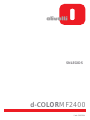 1
1
-
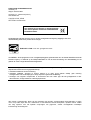 2
2
-
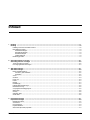 3
3
-
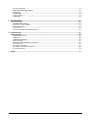 4
4
-
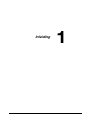 5
5
-
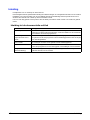 6
6
-
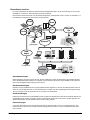 7
7
-
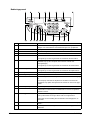 8
8
-
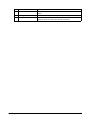 9
9
-
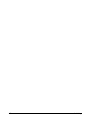 10
10
-
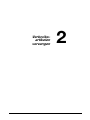 11
11
-
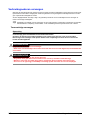 12
12
-
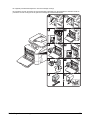 13
13
-
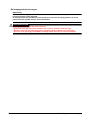 14
14
-
 15
15
-
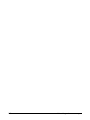 16
16
-
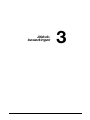 17
17
-
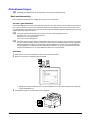 18
18
-
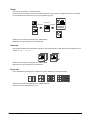 19
19
-
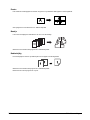 20
20
-
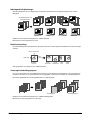 21
21
-
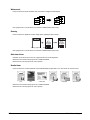 22
22
-
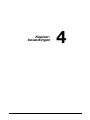 23
23
-
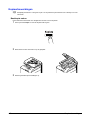 24
24
-
 25
25
-
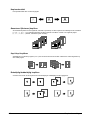 26
26
-
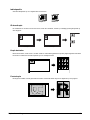 27
27
-
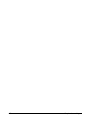 28
28
-
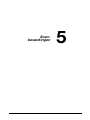 29
29
-
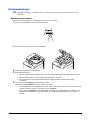 30
30
-
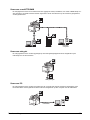 31
31
-
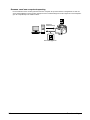 32
32
-
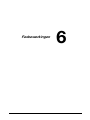 33
33
-
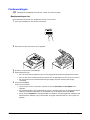 34
34
-
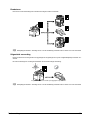 35
35
-
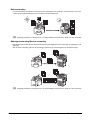 36
36
-
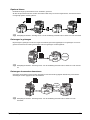 37
37
-
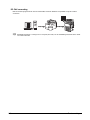 38
38
-
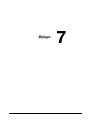 39
39
-
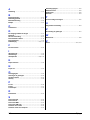 40
40
Gerelateerde papieren
Andere documenten
-
Utax LF 85 Handleiding
-
Canon i-SENSYS MF216n Handleiding
-
Canon MF623 Handleiding
-
Canon i-SENSYS MF512x Handleiding
-
Canon i-SENSYS MF419x Handleiding
-
Canon i-SENSYS MF543x Handleiding
-
Canon i-SENSYS MF732Cdw Handleiding
-
Canon i-SENSYS MF449x Handleiding
-
Dell 5535dn Mono Laser MFP de handleiding
-
Utax CD 23 Handleiding